Las Mac tienen un sistema de archivo impresionante. Hace uso de la estructura de archivos de Linux. Lo que eso significa es que existe una jerarquía general para todas sus carpetas y directorios dentro de Linux. Por tanto, algunas carpetas pueden resultar difíciles de encontrar. Una de esas carpetas que es difícil de encontrar es la carpeta usr. Aunque no se recomienda que profundices en tu Mac para encontrarlo, no estaría de más ver exactamente dónde está.
Conociendo cómo acceder a la carpeta usr en Mac, tendrá una idea bastante clara de cómo funciona la estructura del archivo. Siga leyendo este artículo para tener una buena idea de cómo ubicar la carpeta usr en Mac. También se recomienda que lea hasta el final del artículo para conocer un programa que puede ayudar a que su Mac funcione sin problemas.
Contents: Parte 1. ¿Qué es la carpeta USR en Mac?Parte 2. ¿Cómo encontrar la carpeta Usr en Mac?Parte 3. Bonificación: Cómo limpiar carpetas antiguas para que Mac funcione sin problemasParte 4. Conclusión
Parte 1. ¿Qué es la carpeta USR en Mac?
Usr no es un acrónimo. Las tres letras se utilizan para hacer referencia a la frase "programas y datos utilizables por el usuario". Antes, se usaban para referirse a "todo lo relacionado con el usuario". Por defecto, el La carpeta USR está oculta en tu Mac. La razón de esto es protegerlo. De esa forma, no se borrará ni alterará accidentalmente.
¿Qué hay dentro de la carpeta Usr en Mac?
A continuación se enumeran los tipos de archivos que se pueden encontrar dentro de la carpeta usr en Mac. Notará que los archivos le parecen bastante desconocidos. Por lo tanto, es la razón por la que ni siquiera debería manipularlos. Basta con echar un vistazo a los archivos para familiarizarse con ellos.
- Datos de solo lectura
- Datos compartibles
- Programas de tierras de usuarios
- Datos de usuario que contienen bibliotecas, documentación, archivos de encabezado y binarios de usuario
- Otros datos asociados y programas de solo lectura
Parte 2. ¿Cómo encontrar la carpeta Usr en Mac?
Hay dos formas de acceder a la carpeta usr en su Mac. Para echar un vistazo a los archivos dentro de la carpeta usr, eche un vistazo a las dos opciones siguientes.
Opción 1. Cómo ir a / usr / local / bin en Mac a través de Terminal
Puede acceder a la carpeta usr en su Mac escribiendo un par de comandos en la Terminal. Tenga en cuenta que esta opción le permitirá tener la opción Biblioteca de forma permanente. Los pasos a continuación le mostrarán cómo hacerlo.
Paso 1. Abra la terminal
Puede utilizar la búsqueda de Spotlight escribiendo Terminal. También puede hacer clic en el Launchpad en el Dock. Luego haga clic en la carpeta llamada Otro. Una vez que se inicie esa carpeta, verá Terminal. Haz click en eso.
Paso 2. Escriba el Fcomando siguiente
Una vez que tenga la Terminal en su pantalla, escriba el comando: chflags nohidden ~/Librarry/. Ese comando le dirá a su Mac que no oculte la carpeta Biblioteca. Presiona Enter en tu teclado para ejecutar el comando.

Paso 3. Ocultar la ventana de nuevo
Si cambia de opinión y desea volver a ocultar la ventana de la biblioteca, escriba la misma línea de comando, pero esta vez cambie la palabra nohidden a hidden.
Opcion 2. Acceda a la carpeta Usr usando el Finder
Si no se siente cómodo usando la Terminal para acceder a la carpeta usr, puede usar el Finder. Siga los pasos a continuación para acceder a la carpeta Usr en Mac usando el Finder.
- Abra Finder y luego lleve el cursor al menú superior y haga clic en Ir.
- Mantenga presionada la tecla Opción o Alt para que la Biblioteca aparezca en la lista desplegable.
- Seleccione Biblioteca para iniciarlo. Luego, escriba usr en el cuadro de búsqueda en la parte superior derecha de la esquina
- También puede utilizar el cuadro de diálogo. Ejecútelo presionando
Command + Shift + G. Luego, escriba usr para acceder a él en Mac.

Parte 3. Bonificación: Cómo limpiar carpetas antiguas para que Mac funcione sin problemas
Saber cómo acceder a la carpeta Usr en Mac es un conocimiento adicional. Recuerde que no toque nada dentro de la carpeta. Si no se siente cómodo escribiendo comandos en la Terminal, asegúrese de usar el Finder para acceder a dicha carpeta.
Para otros archivos que necesita encontrar en su Mac, no es necesario que use el Finder, y mucho menos la Terminal. Existe un programa fácil de usar llamado iMyMac PowerMyMac. No solo escanea su Mac de todos esos archivos, aplicaciones y complementos obsoletos, sino que también los limpia todos. Tú también puedes localizar archivos ocultos fácilmente para eliminar con PowerMyMac. Por lo tanto, su Mac siempre funciona sin problemas.
Puede acceder fácilmente a archivos basura del sistema, extensiones desactualizadas y aplicaciones dudosas en poco tiempo. Solo tienes que seleccionar y hacer clic en el módulo correspondiente. Encontrará una lista de módulos en PowerMyMac. Cada módulo se crea para escanear y limpiar un área determinada de su Mac. Entonces, si desea liberar su Mac de esas extensiones desactualizadas, solo tiene que hacer clic en el módulo etiquetado Extensiones.
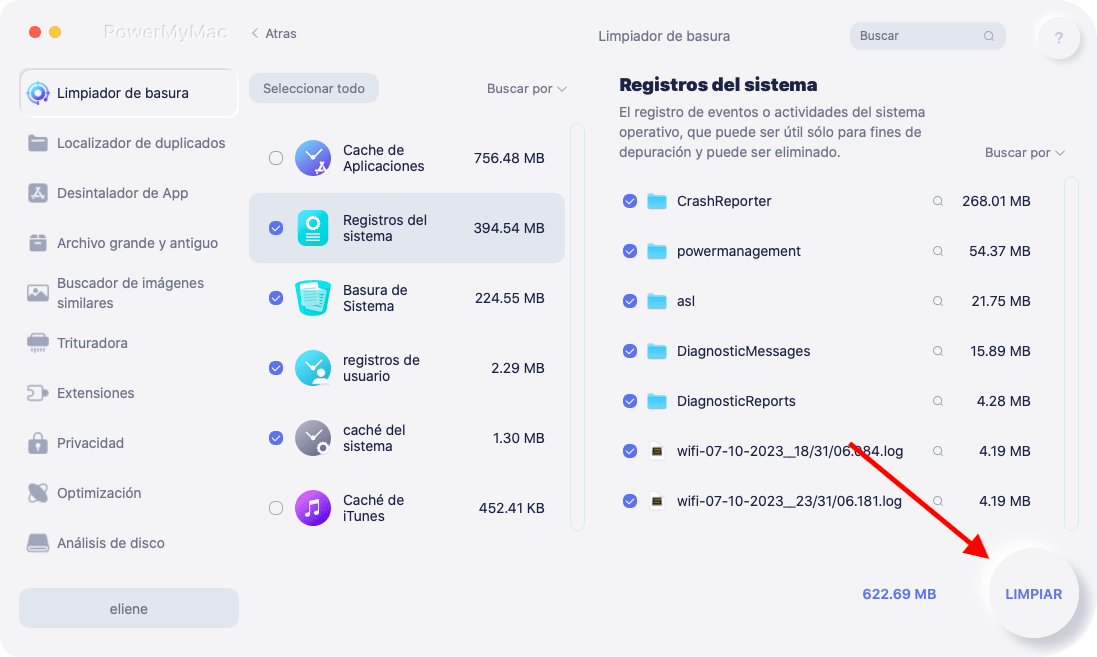
Parte 4. Conclusión
Siempre es bueno aprender algo nuevo. Ahora, acaba de aprender cómo acceder a la carpeta usr en su Mac. Eso no significa que deba comenzar a manipular los archivos dentro de esta carpeta en particular. Es suficiente que sepa cómo acceder a la carpeta usr en su Mac. Pero cambiar o modificar cualquier cosa en el interior solo comprometerá la condición de su Mac. Deje que un especialista de Apple utilice esta carpeta para diagnosticar su Mac.
¿Alguna vez ha intentado acceder a la carpeta usr en su Mac? ¿Es la primera vez que lo escucha? No dude en compartir algunos de sus pensamientos con nosotros. A nuestros lectores les encantaría saber de ti.




Carlos2023-01-23 21:59:08
Gracias por el articulo. Podrías indicarme como copiar un archivo en la carpeta usr en Big Sur. Lo doy por imposible. Gracias.